写在前面:****JDK版本要与IDEA版本相匹配,不然会报错嗷(即:第六节所示)!因为我之前有JDK,所以为了更好的演示,我先把JDK17卸载了。如果你有JDK请查看你的JDK版本后进行第二步(本篇文章IDEA版本选取的是2020.1(怕新版本不稳定),所以JDK要求在JDK14及以下,如果是高版本JDK,请下载高版本的IDEA 如:IDEA 2021.3),如果你没有JDK直接进行第二步,如果你想要彻底卸载JDK请参考第一步。本篇文章仅供学习使用,谢绝非本人转载到其他平台。
一、JDK的彻底卸载(选做)
Step one:在控制面板找到Java(TM) SE Development Kit 17.0.1(64-bit),右键->卸载

Step two :键盘按Win+R,输入"regedit"打开注册表编辑器,
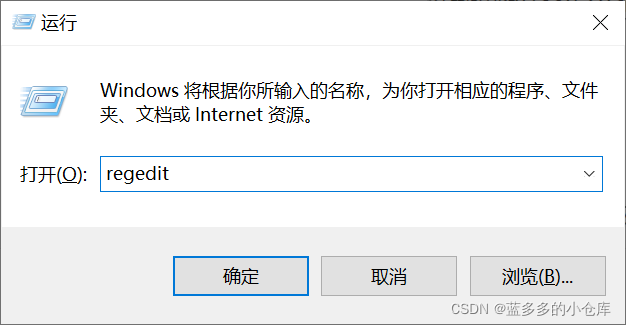
找到如下目录:
HKEY_LOCAL_MACHINE/SOFTWARE/JavaSoft
如图:
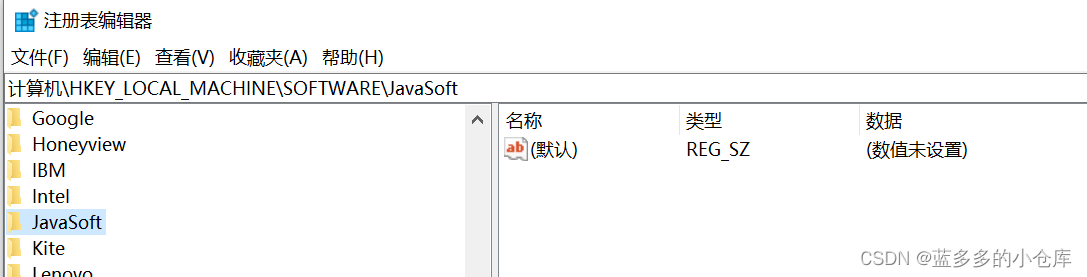
将JavaSoft文件夹及其子目录全部删除。
Step three:删除系统环境变量
右键计算机→属性→高级系统设置→高级→环境变量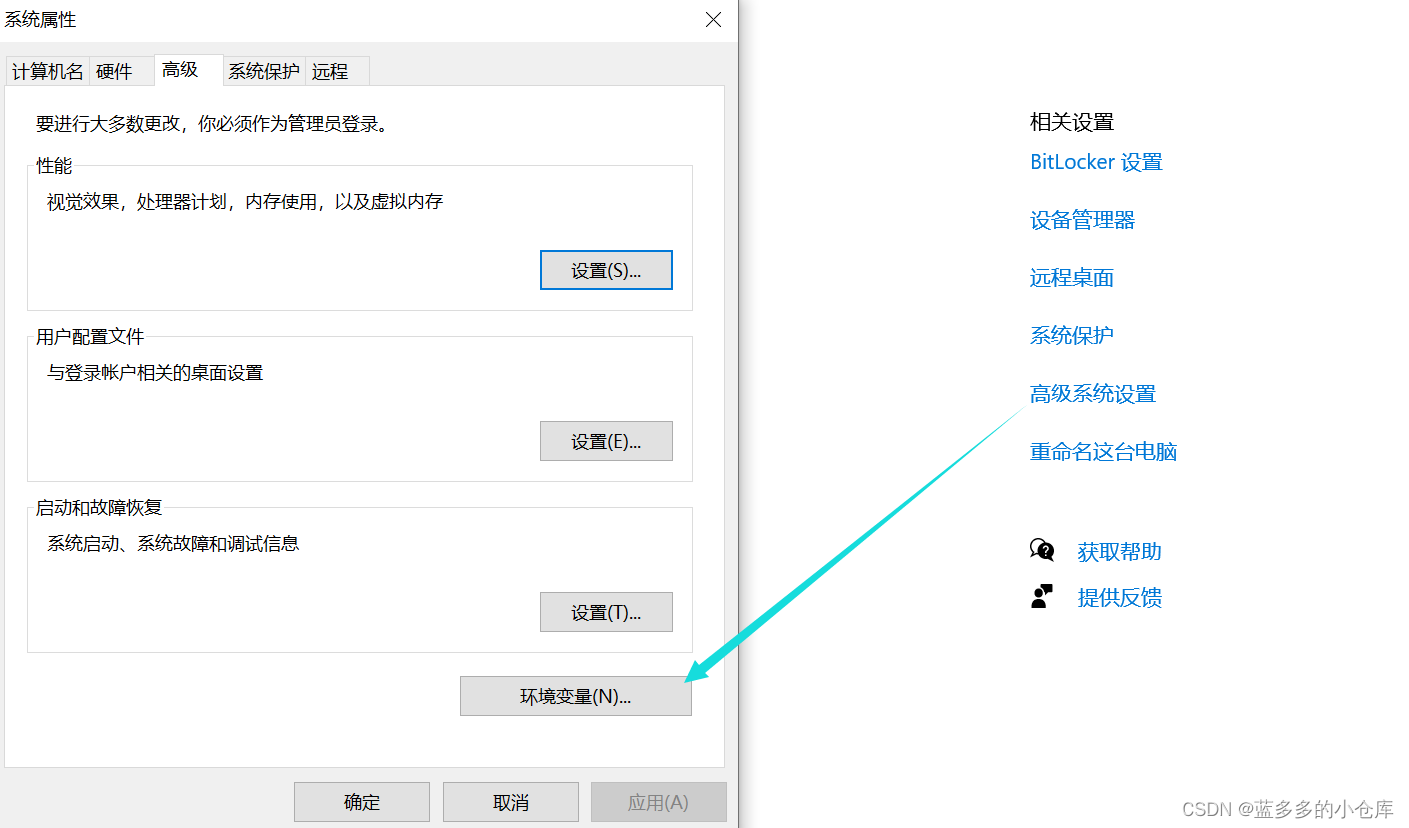
1>找到系统变量→删除 JAVA_HOME 变量 和 CLASSPATH 变量,即:

2>编辑系统 Path 变量删除里面的 %JAVA_HOME%\bin; 和 %JAVA_HOME%\jre\bin;即:

Step four:将C盘中Windows\System32和Windows\SysWOW64文件夹下的java.exe, javaw.exe 和 javaws.exe文件删除(如果未找到请忽略)


Step five:在cmd中,输入Java,如图,即卸载成功:

二、JDK的安装
1)JDK17的下载:
渠道一官网(这个无需注册,可直接下载最新版本):Java Downloads | Oracle
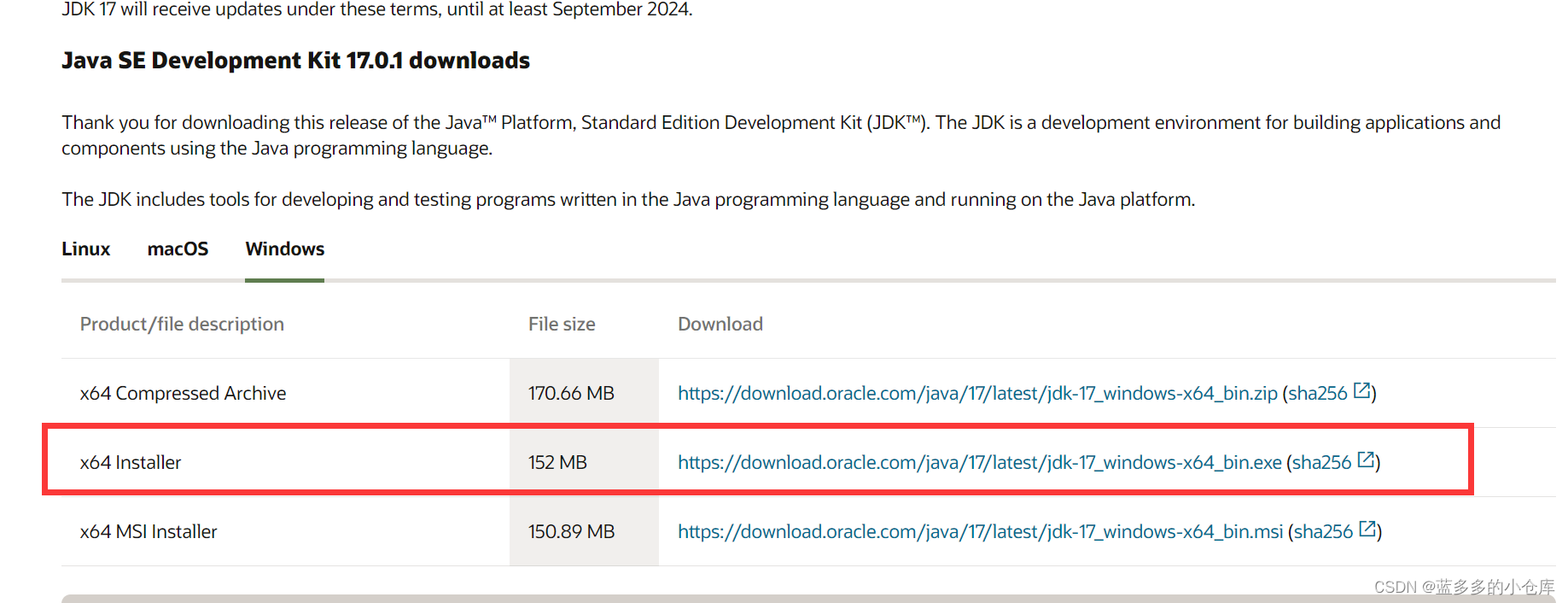 渠道二蓝多多的百度网盘(最好去官网下哈):
渠道二蓝多多的百度网盘(最好去官网下哈):
关注下方公众号:蓝多多的小仓库 回复关键词:jdk17 即可获得。
安装,双击下载的exe:
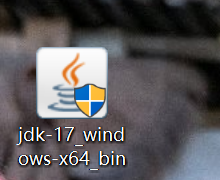
自定义安装路径: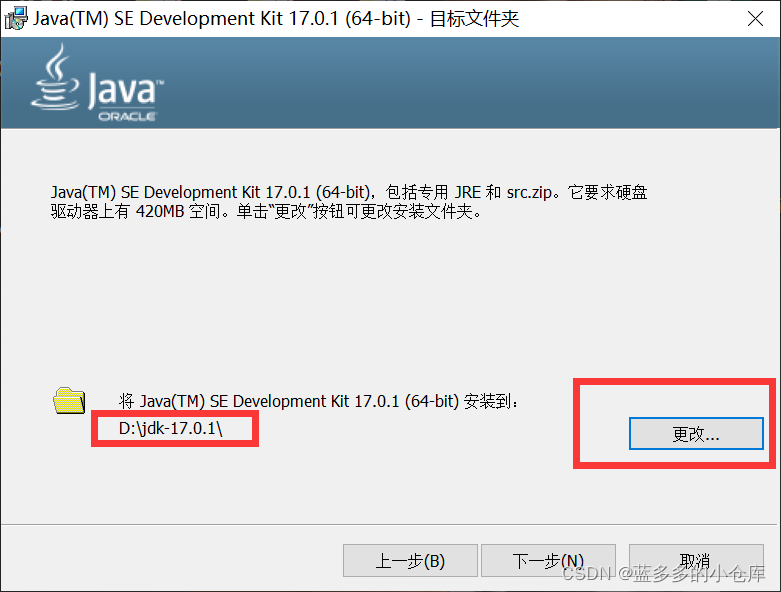
等待自动安装完成: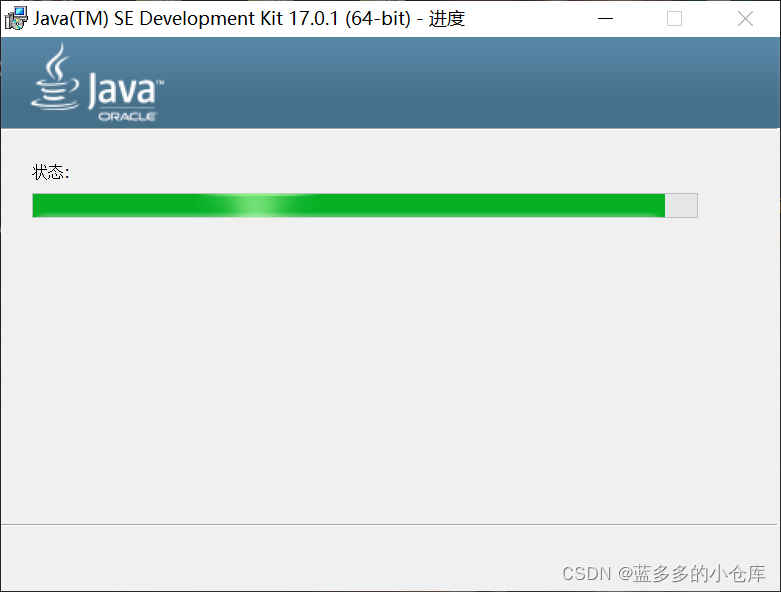
配置系统环境变量:(详见JDK11的部分,这里只列了一个图,其他的与JDK11配置相同)
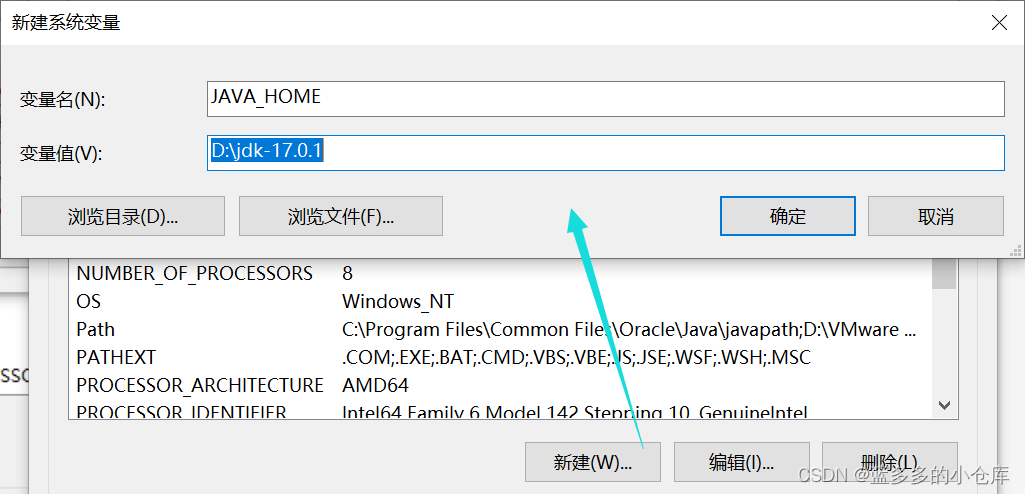 检查安装是否成功及版本信息:
检查安装是否成功及版本信息:
2)JDK11的下载:
渠道一:官网下载(要注册的,所以可以选择渠道二)官网链接:Java Downloads | Oracle
JDK11直通地址:Java Downloads | Oracle
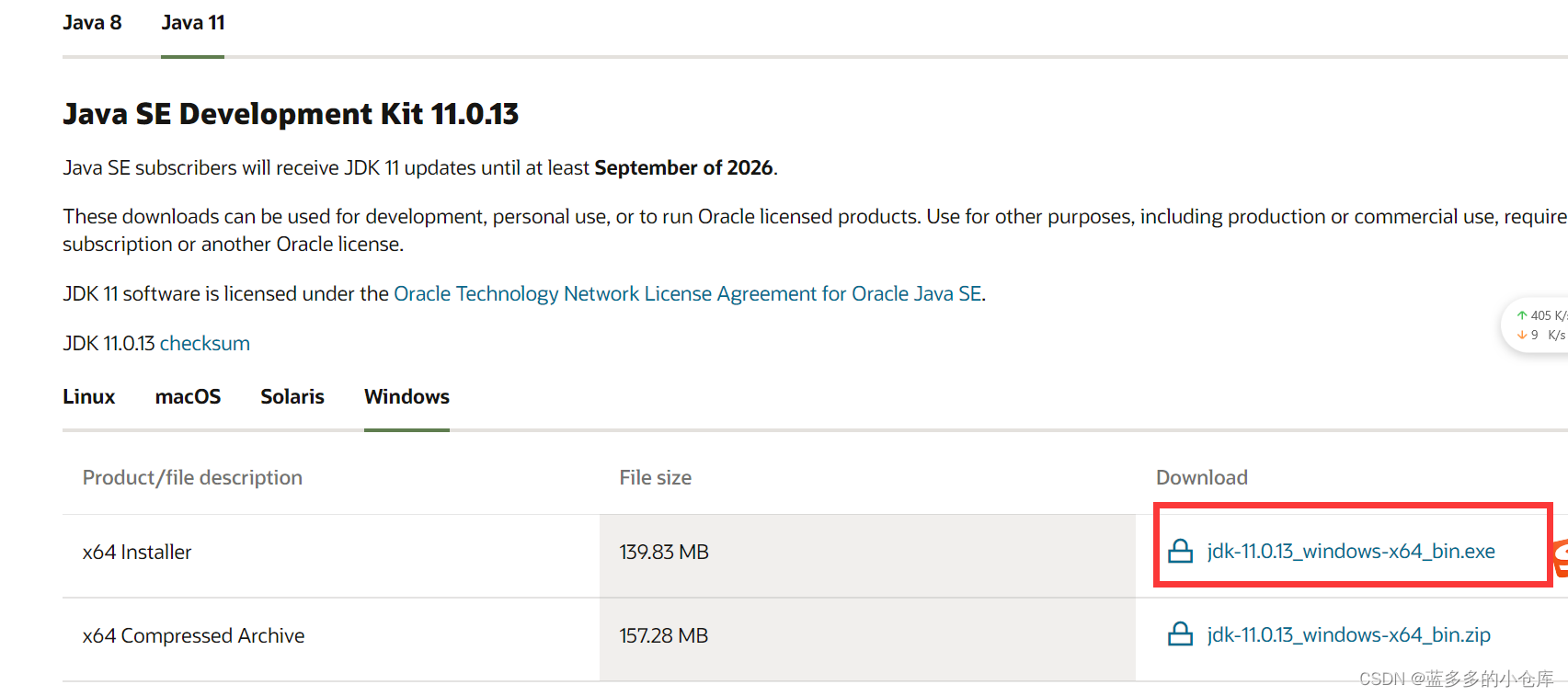
点击Download jdk-11.0.13_windows-x64_bin.exe,同意协议登录即可下载:
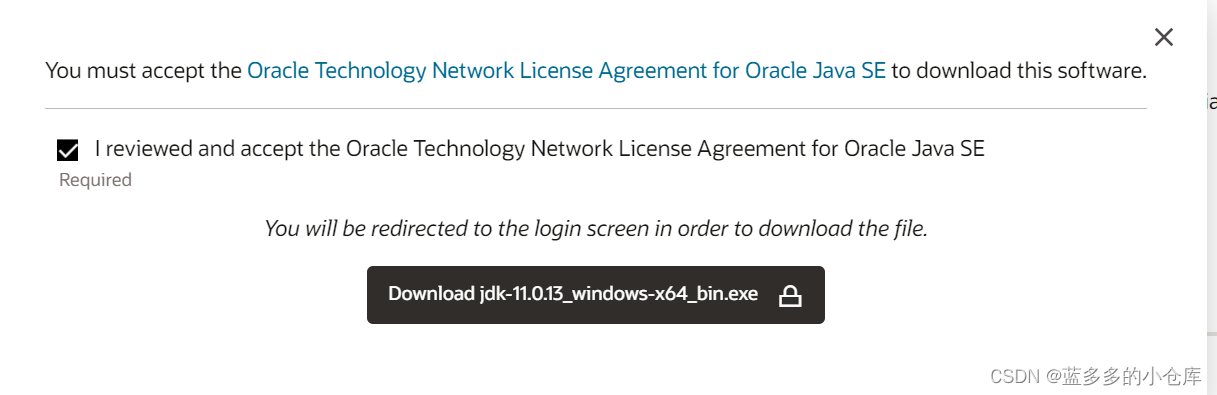
渠道二:这里提供一个华为jdk源镜像地址:Index of java-local/jdk
jdk11.0.1下载地址:Index of java-local/jdk/11.0.1+13
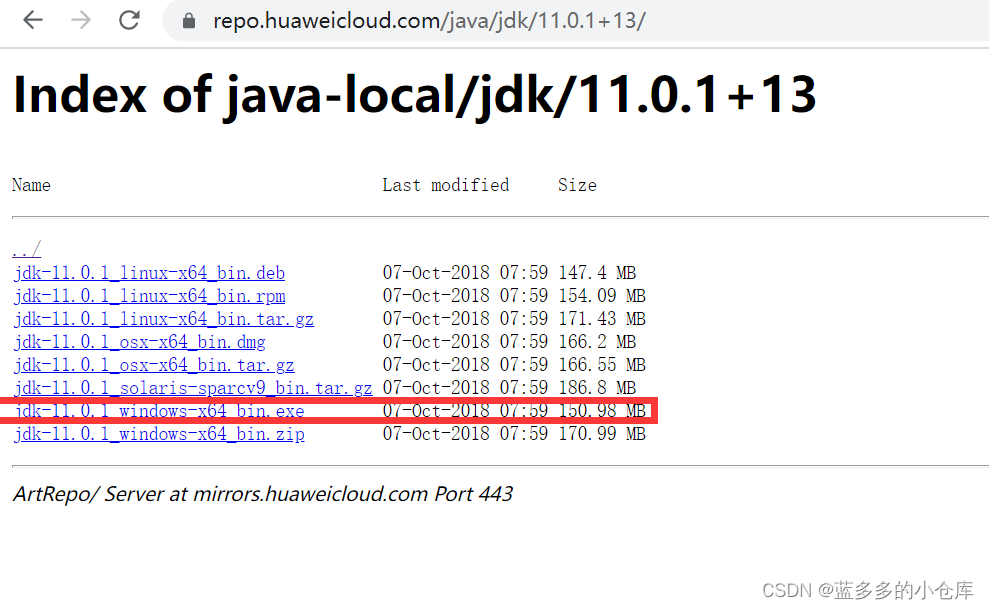 渠道三:小仓库的百度网盘链接(建议选择渠道二):
渠道三:小仓库的百度网盘链接(建议选择渠道二):
jdk-11.0.1_windows-x64_bin获取:关注公众号:蓝多多的小仓库 回复:JDK11 即可提取。
3)安装:双击,选择安装路径
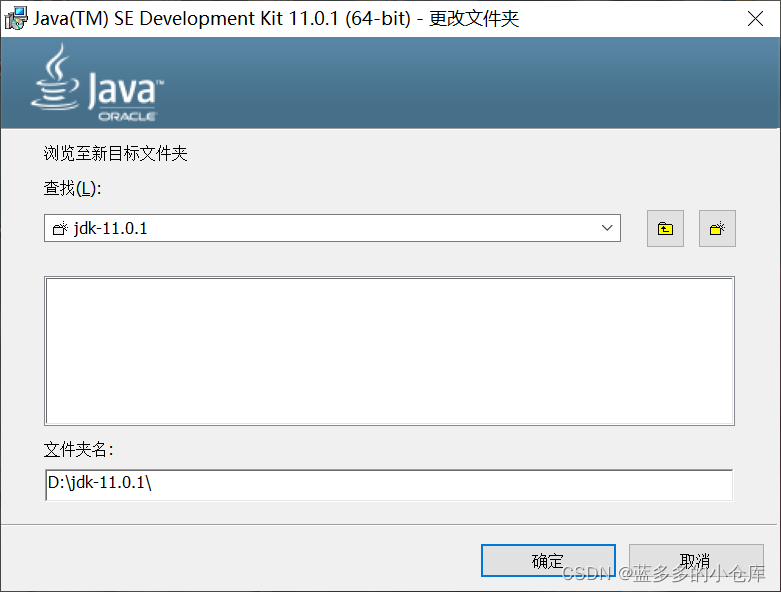
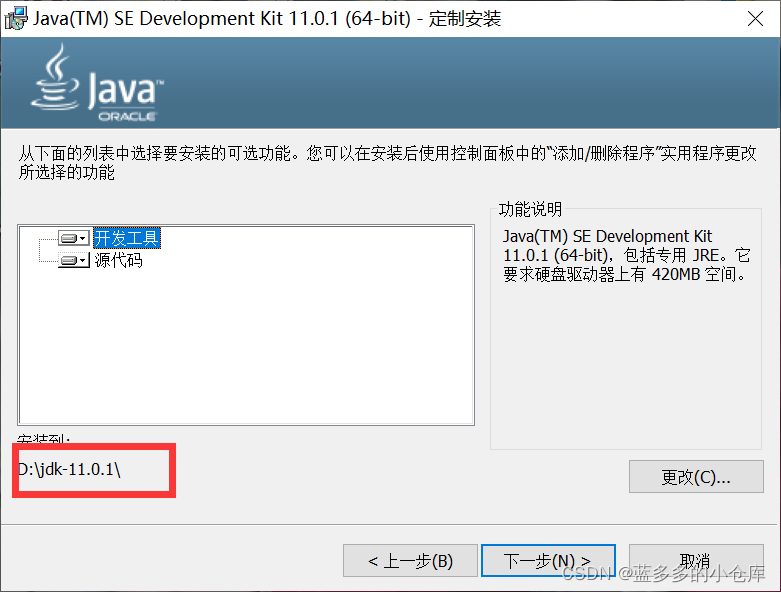
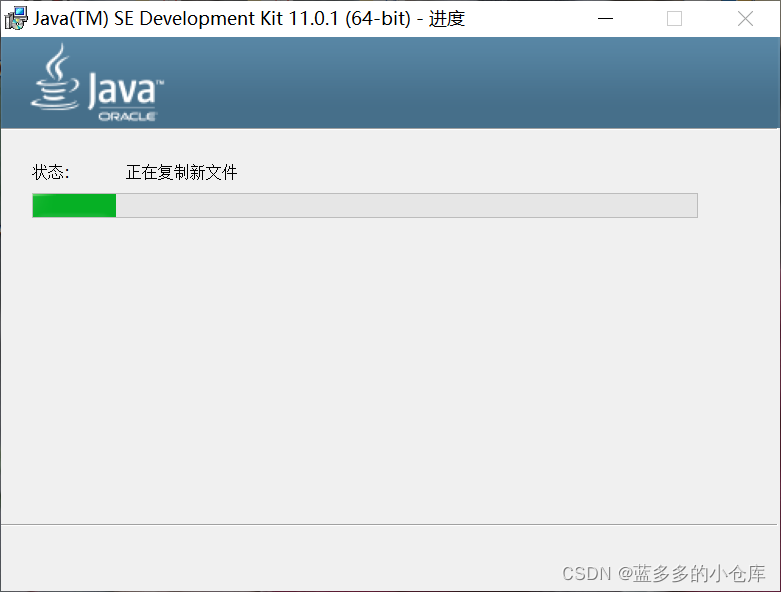 ** 4)配置环境变量**
** 4)配置环境变量**
Step one:右键计算机→属性→高级系统设置→高级→环境变量
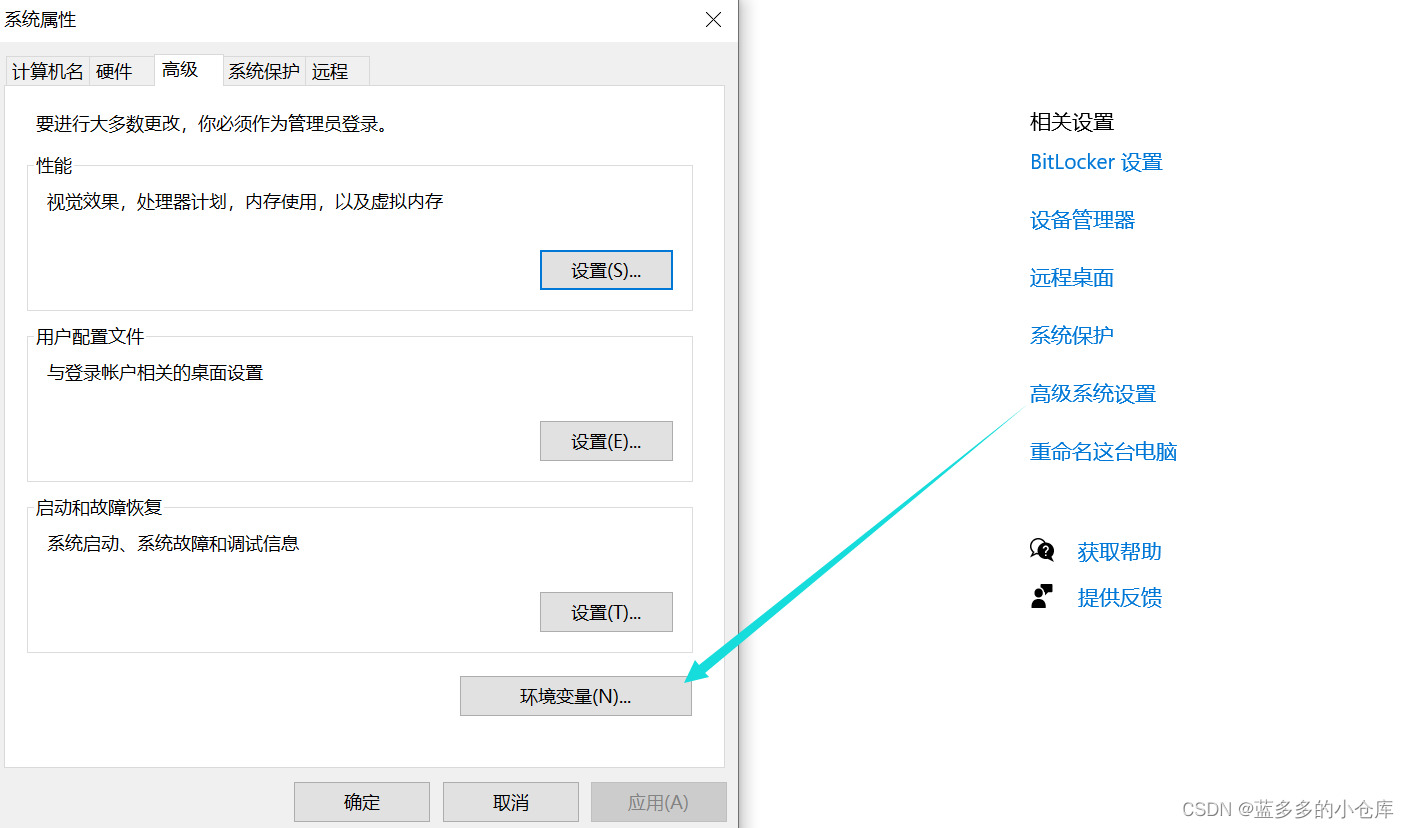
Step two:新建->变量名"JAVA_HOME",变量值"D:\jdk-11.01"(这里应是自己JDK的安装路径)
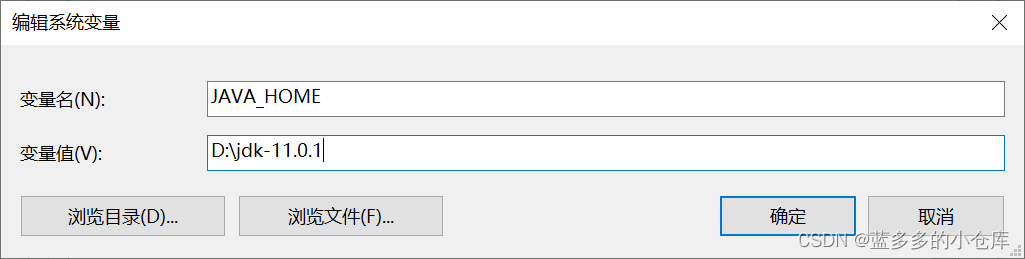
Step three:新建->变量名"CLASSPATH",变量值为:(注意:加粗部分都要复制,别复制少了,前面俩标点的意义为表示当前路径)
".;%JAVA_HOME%\lib;%JAVA_HOME%\lib\dt.jar;%JAVA_HOME%\lib\tools.jar"即复制:
.;%JAVA_HOME%\lib;%JAVA_HOME%\lib\dt.jar;%JAVA_HOME%\lib\tools.jar
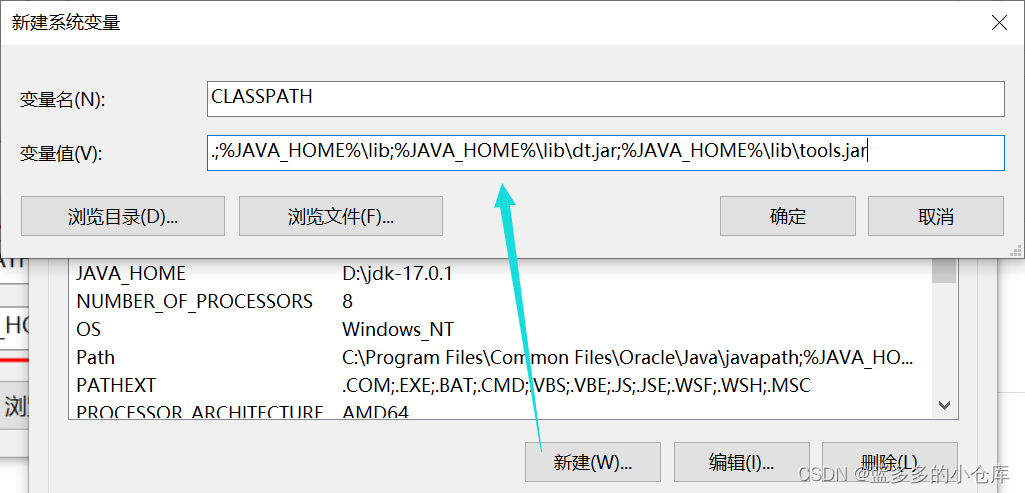
Step four:编辑系统环境变量->双击"Path",点击"新建",输入"%JAVA_HOME%\bin",点击"确定",再点击"新建",输入"%JAVA_HOME%\jre\bin",单击确定。

附:环境变量相关解释(来源:JDK的最详细的安装教程 - 小玲子丫 - 博客园):
变量名:JAVA_HOME
变量值:D:\jdk-11.01
用途:定义一个变量,供其他地方使用
变量名:Path
变量值:%JAVA_HOME%\bin;%JAVA_HOME%\jre\bin;
用途:让系统在任何路径下都可以识别java、javac、javap等命令
变量名:CLASSPATH
变量值:.;%JAVA_HOME%\lib\dt.jar;%JAVA_HOME%\lib\tools.jar
用途:告诉jvm要使用或执行的class放在什么路径上,便于JVM加载class文件,.;表示当前路径,tools.jar和dt.jar为类库路径
5)查看是否安装成功及安装版本
Win+R在cmd中输入:
java -version
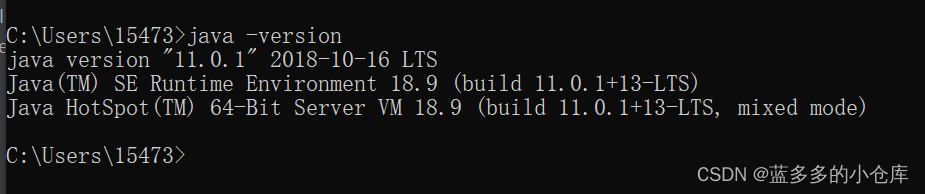
三、IDEA的安装
Step one:下载
IDEA下载官网:http:// https://www.jetbrains.com/idea/
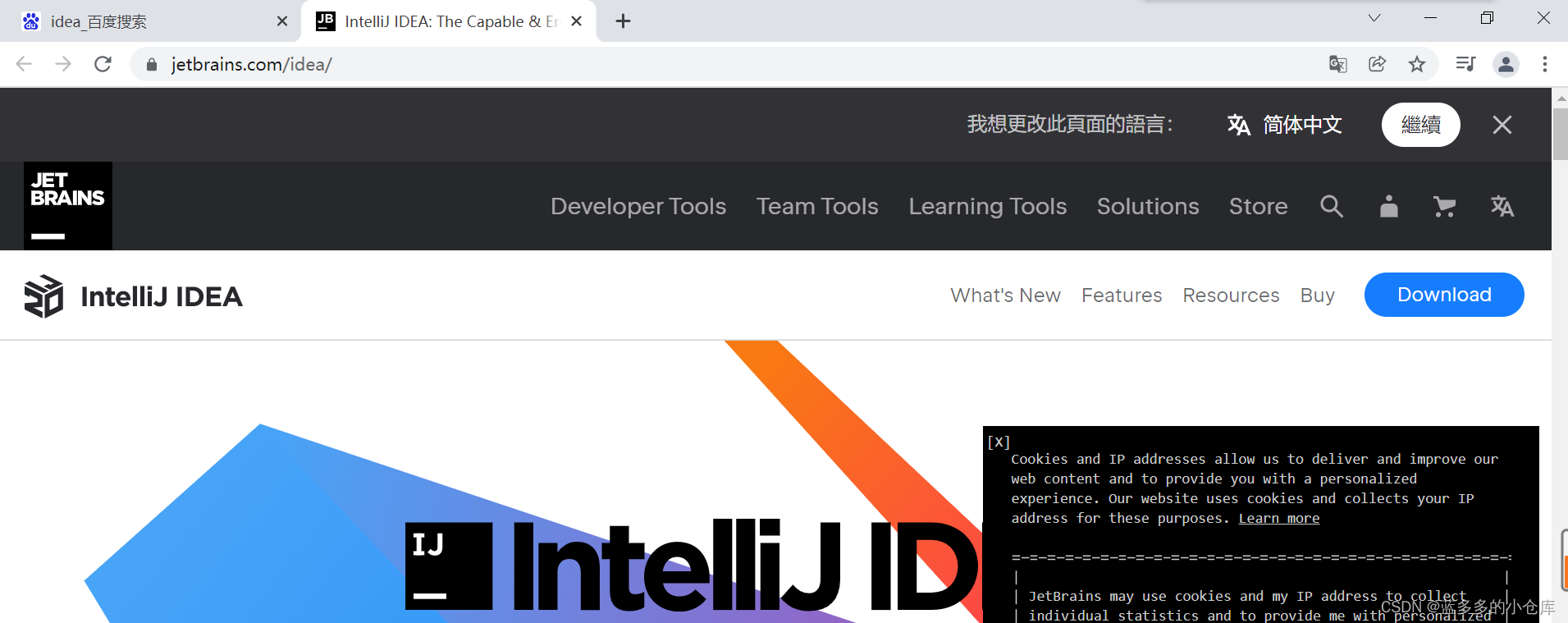
由于新版本可能不稳定,这里选择其他旧版本(Other versions):
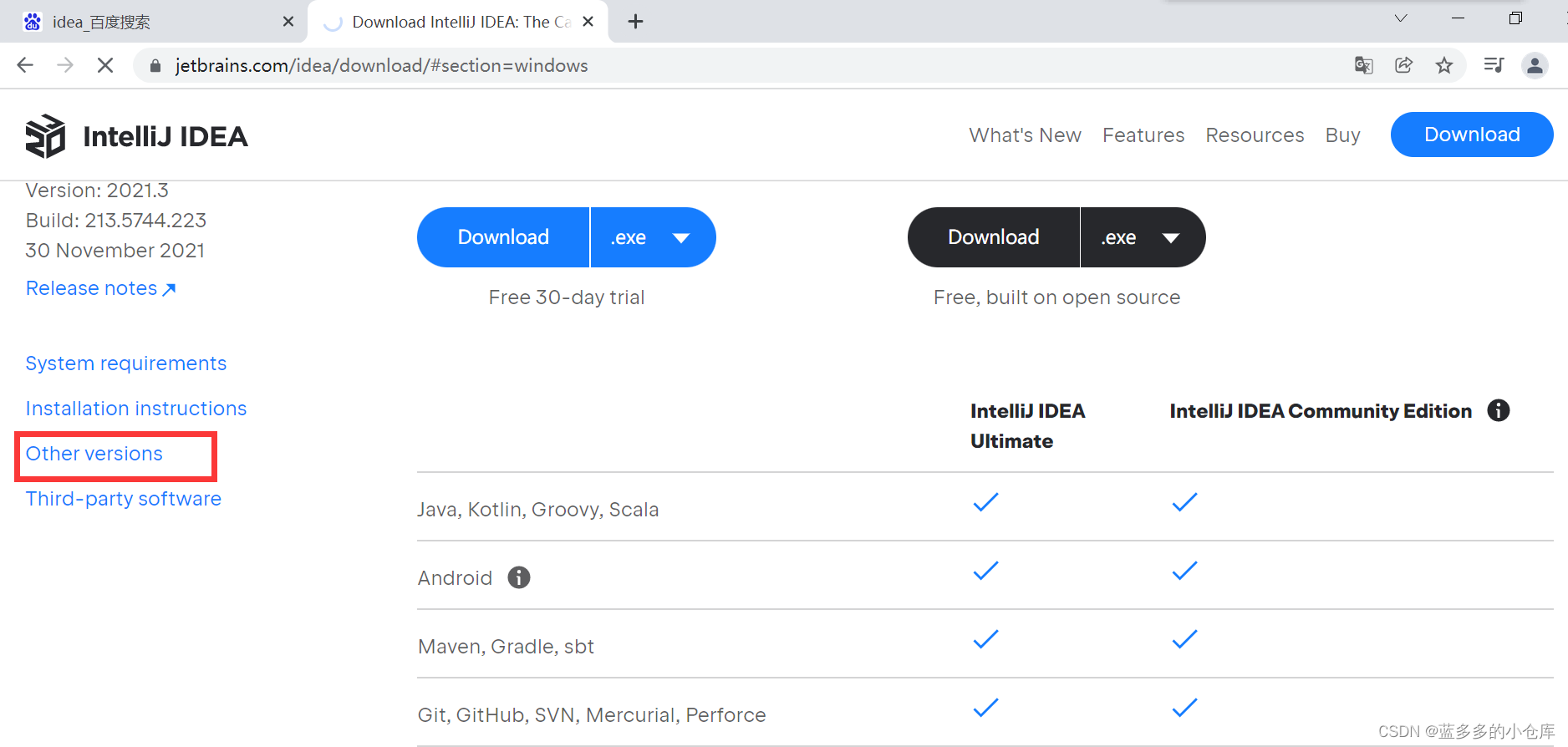 这里我选择的是Windows 2020.1版
这里我选择的是Windows 2020.1版
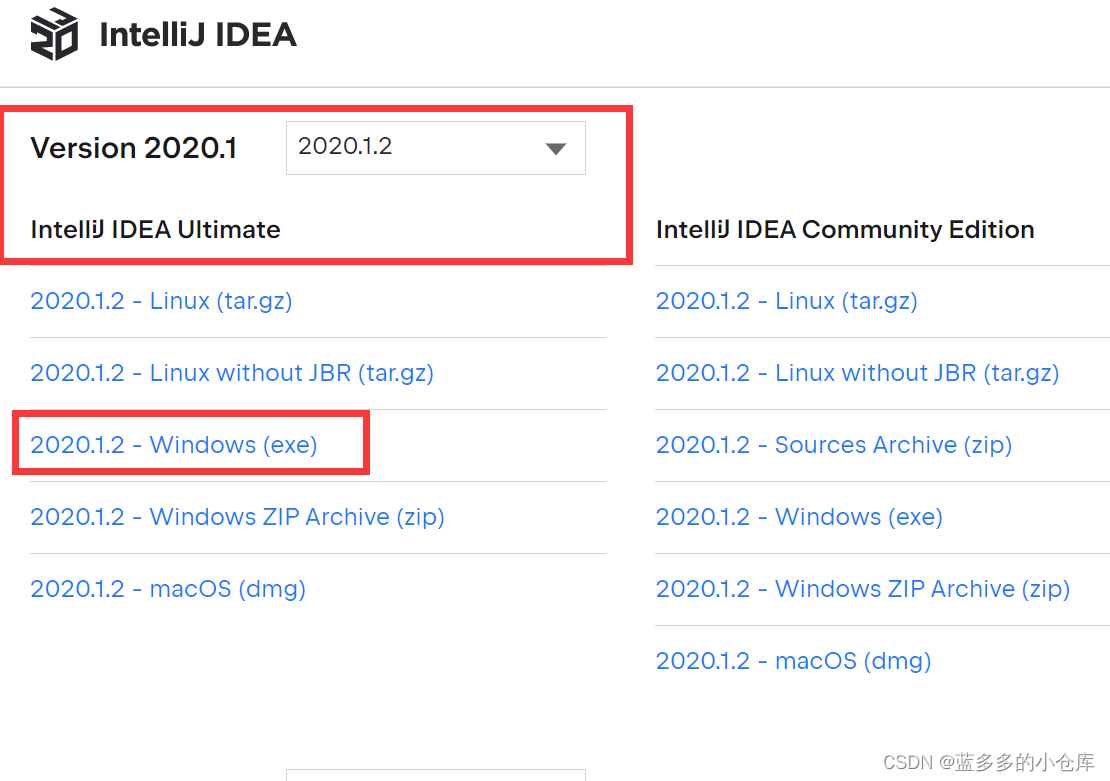
点击即可下载:

当然,我下载好的在网盘里也有(建议你去官网下载,速度更快)
IntelliJ IDEA 2020.1.2 x64下载方式:关注公众号:蓝多多的小仓库 回复关键词:IDEA2020 即可提取。
Step two:安装
双击下载的exe安装程序,选择安装路径
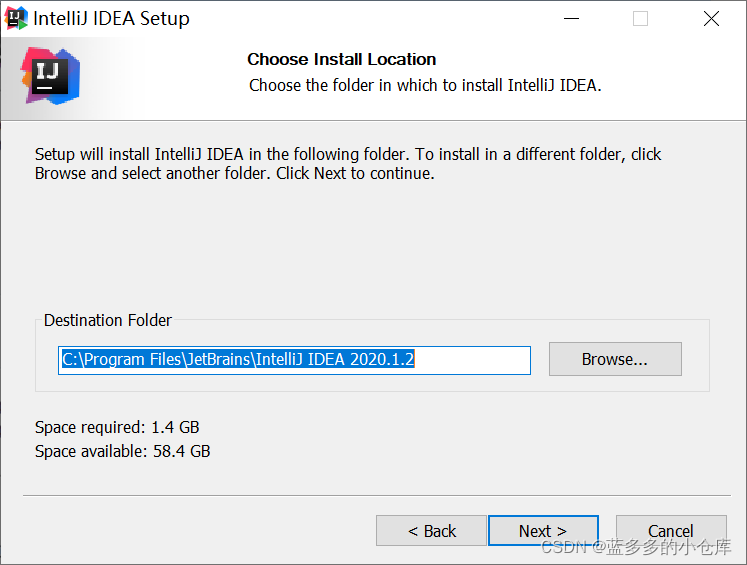
勾选64位(根据自己电脑选择,不要选错,否则之后无法正常启动)
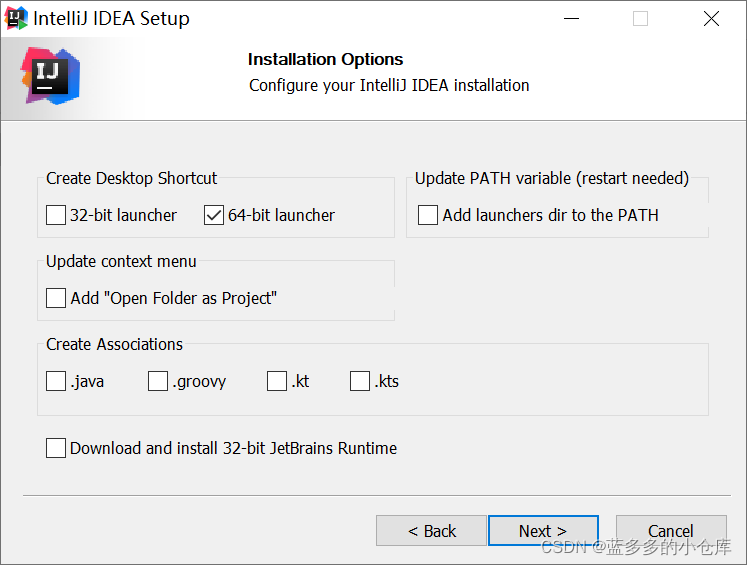
Next>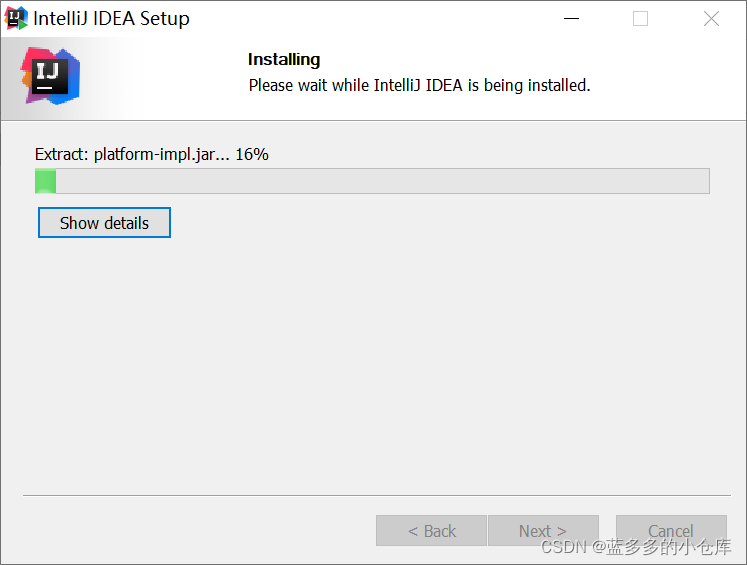
Next>勾选Run IntelliJ IDEA
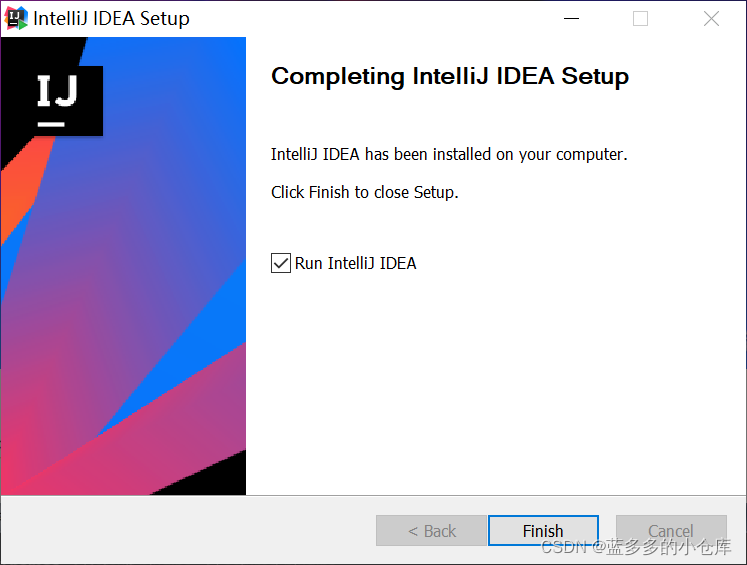 Finish,同意协议
Finish,同意协议
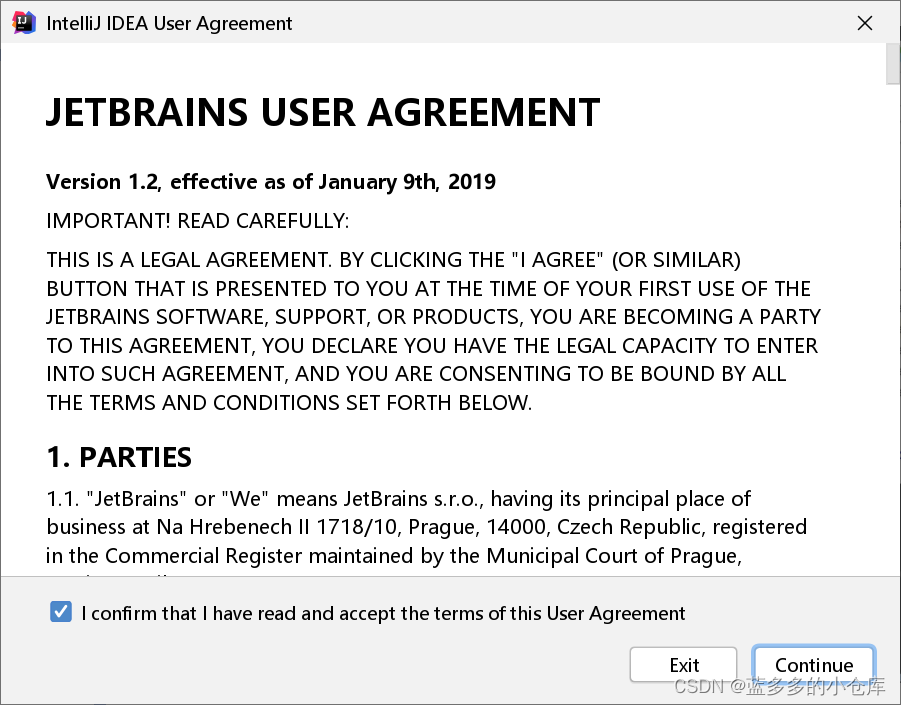 启动界面:
启动界面:

这里点击左下角跳过即可:
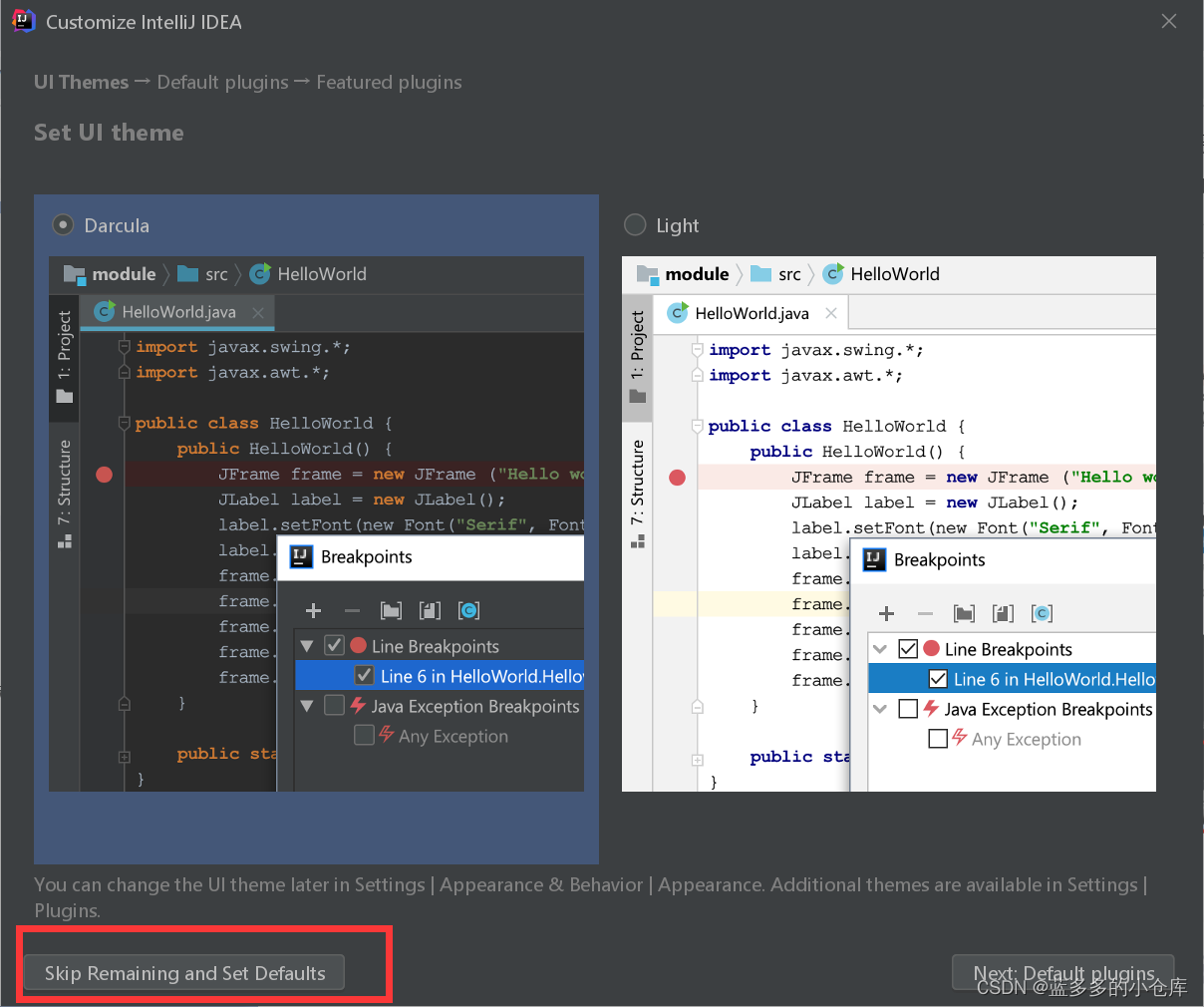
选择Evaluate for free,试用30天,点击Evaluate(别着急,后面有扩展教程)** **
**
开始创建工程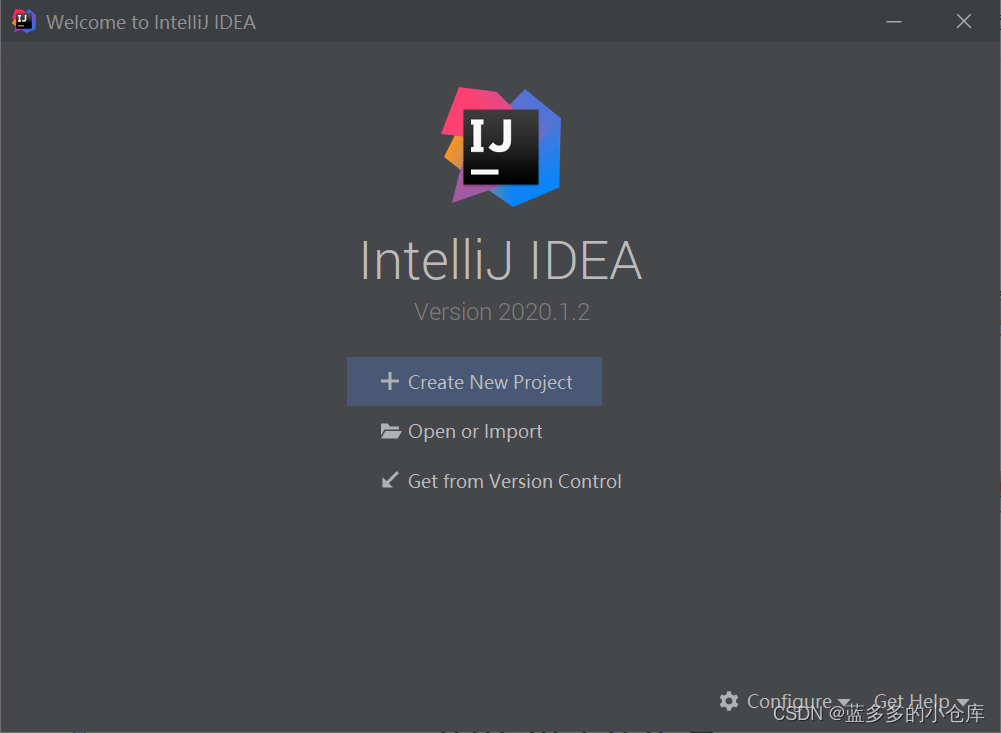
如果你没有进行第二步下载JDK,那么这里是<No SDK>的,你可以选择Download JDK(这里默认下载最新版,所以如果你IDEA版本不够新,就会报第六节的错误)
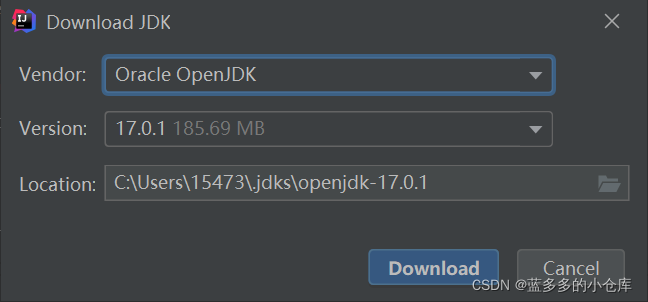
这里我做了第二步所以,直接下拉选择自己下载的JDK即可:

创建工程(可跳过)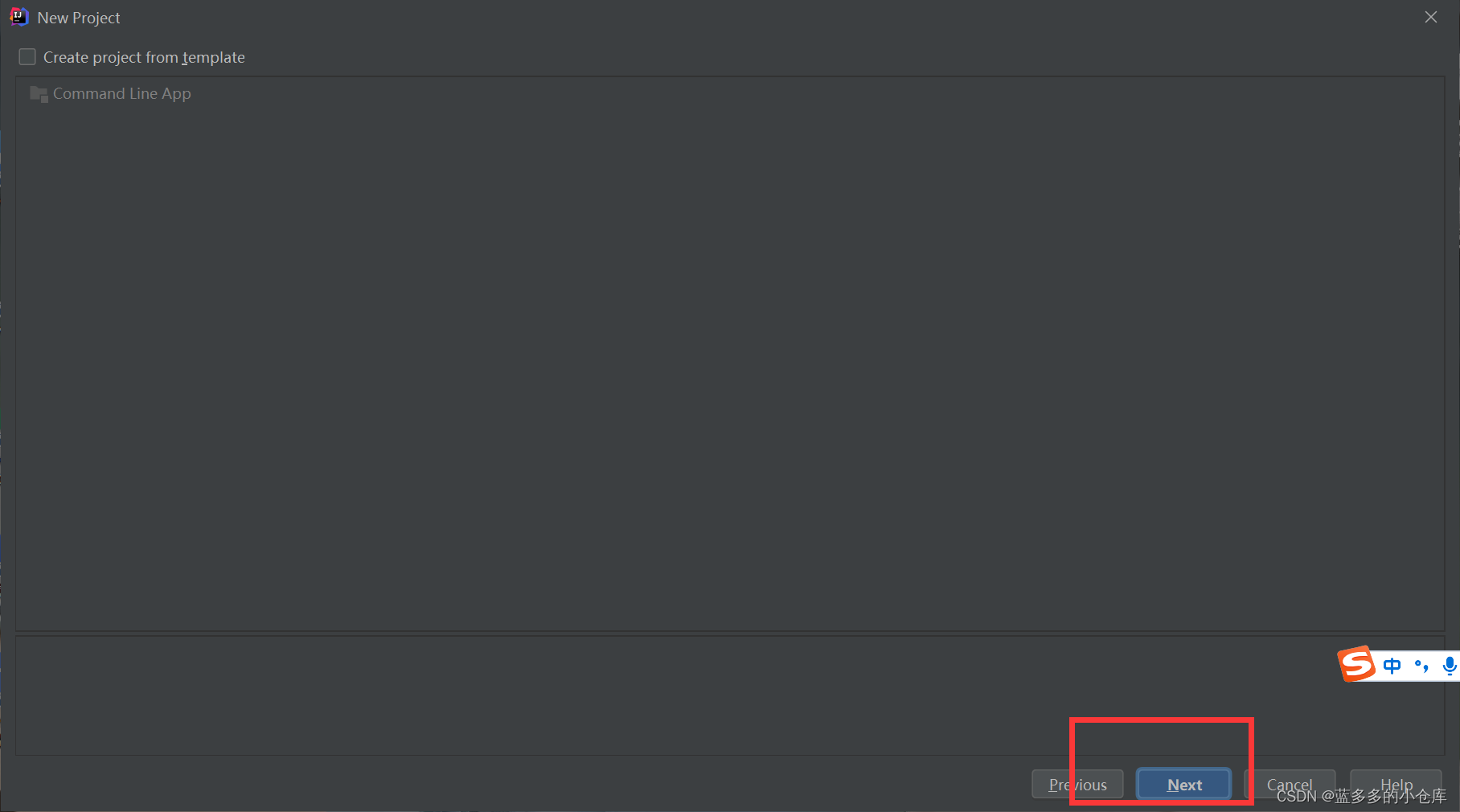
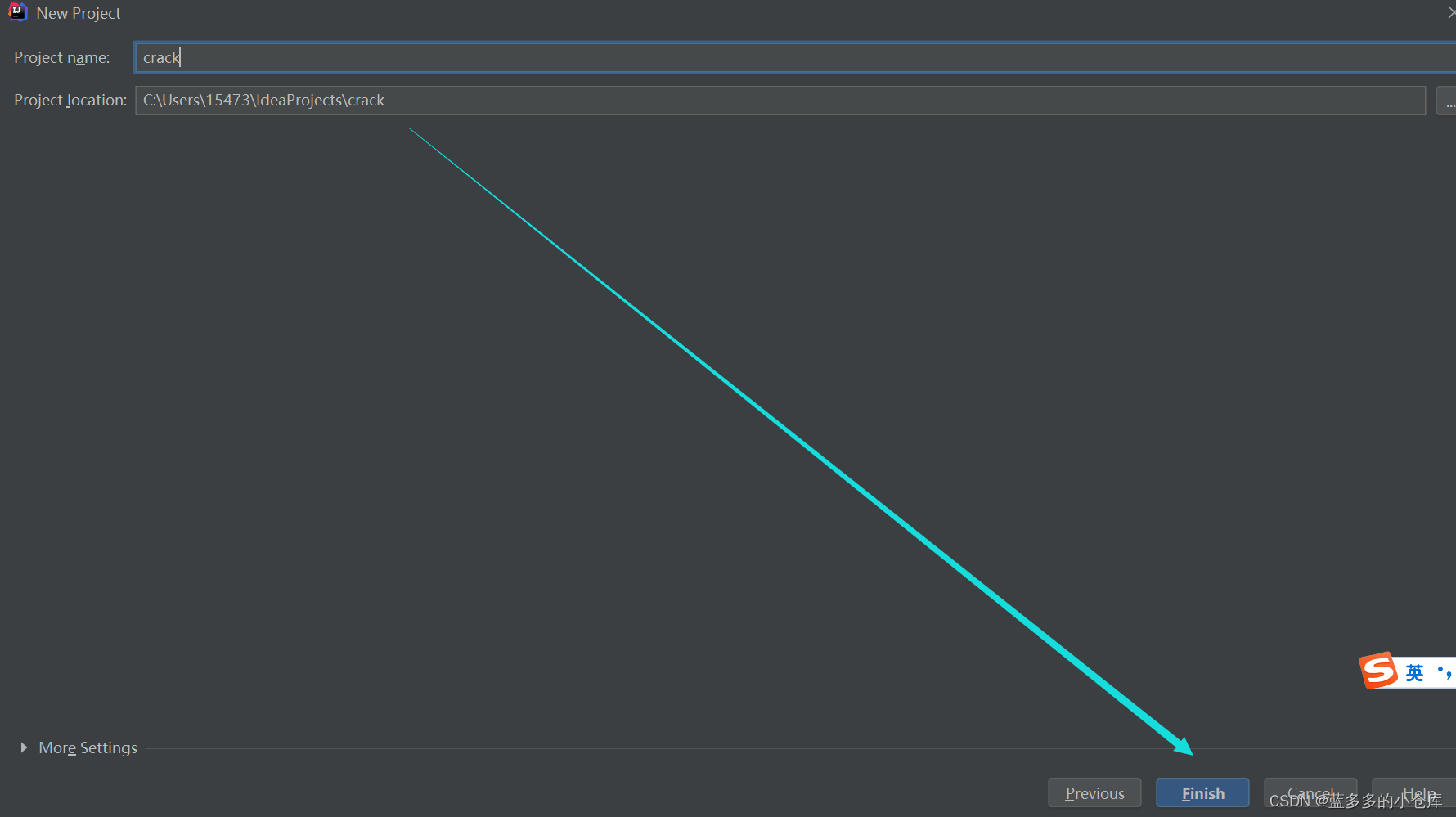
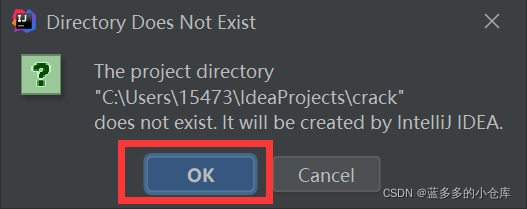
到此,IDEA的安装及创建JAVA工程就完成了,如果你只是临时使用,即可跳转到第五步。
四、IDEA的“扩展”教程
1、下载jetbrains-agent:
支持正版软件,如果您需要jetbrains-agent下载链接可以从公众号:蓝多多的小仓库 回复关键词:jetbrains-agent 获取网盘链接。
(建议您自己在网上去找资源,很多的,并不难,如果自动回复没有触发,一般24小时内小蓝会人工回复你)。
2、将jetbrains-agent压缩包移入当前界面
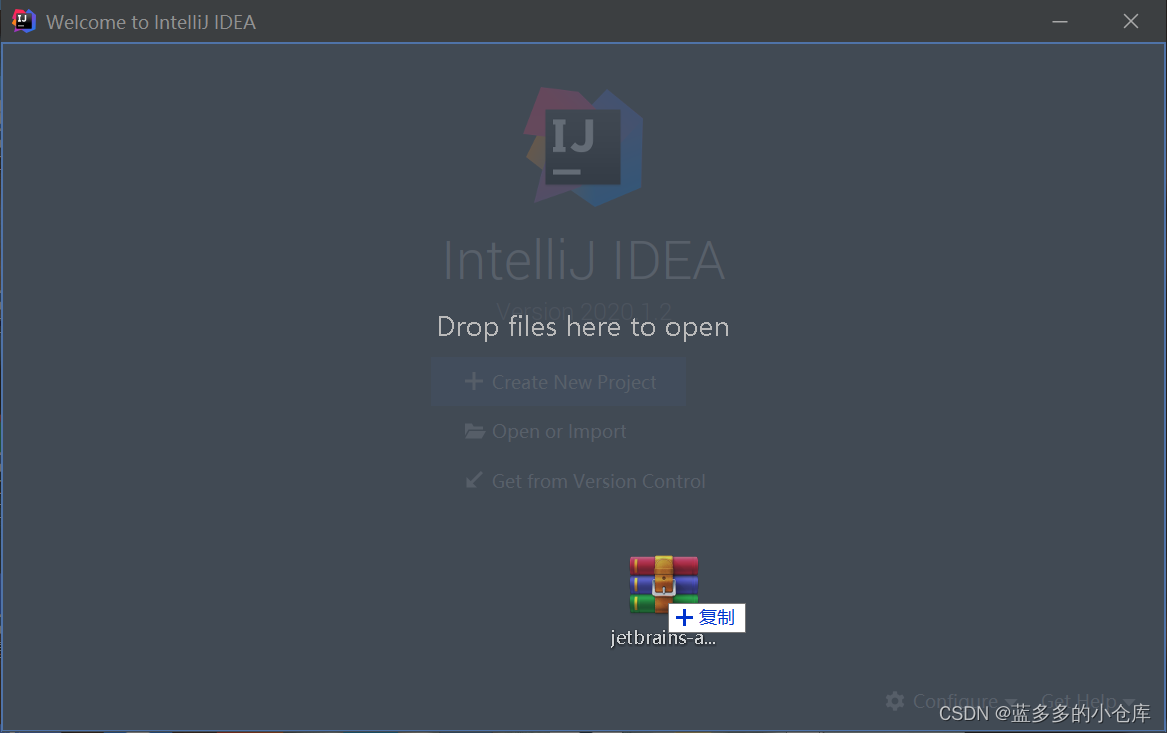
3、在弹窗中选择Restart,重启
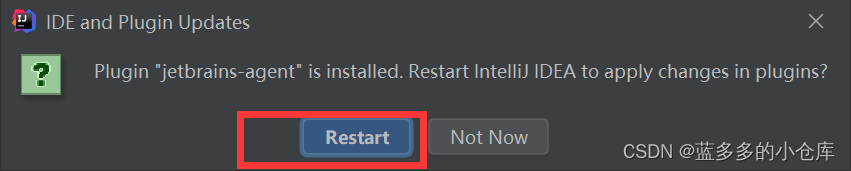
4、选择为IDEA安装:
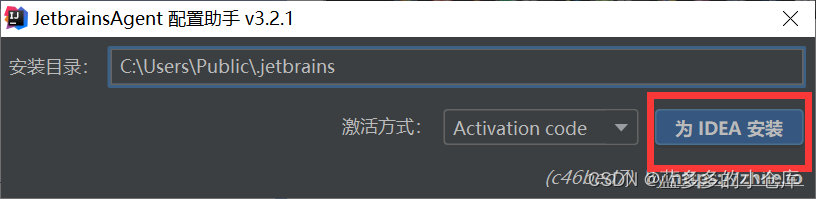
5、选择是(Y)
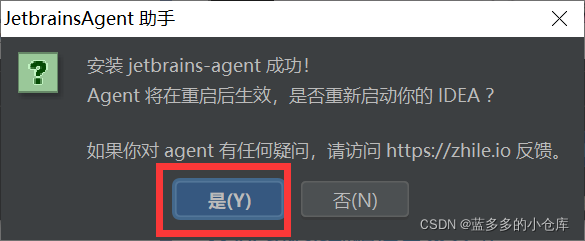
6、查看信息:
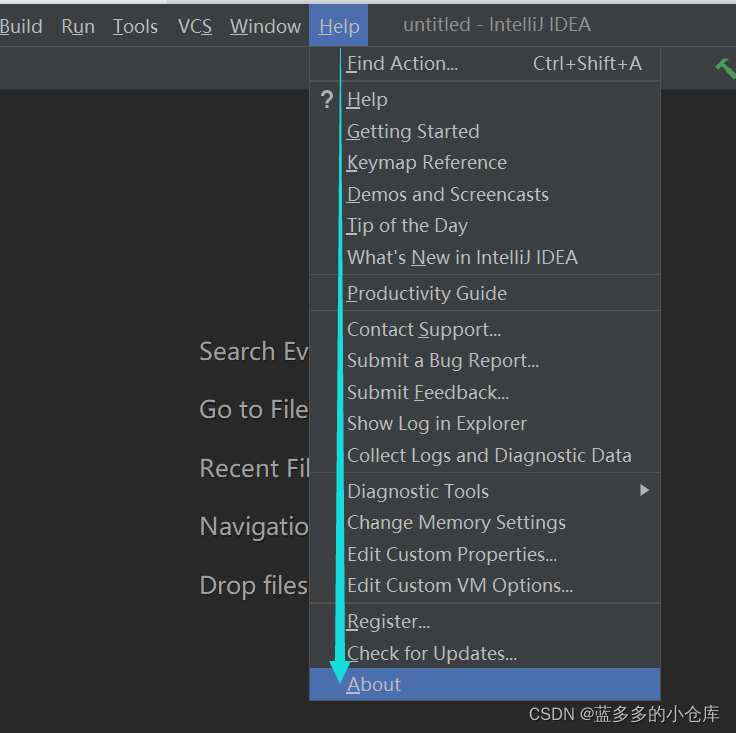
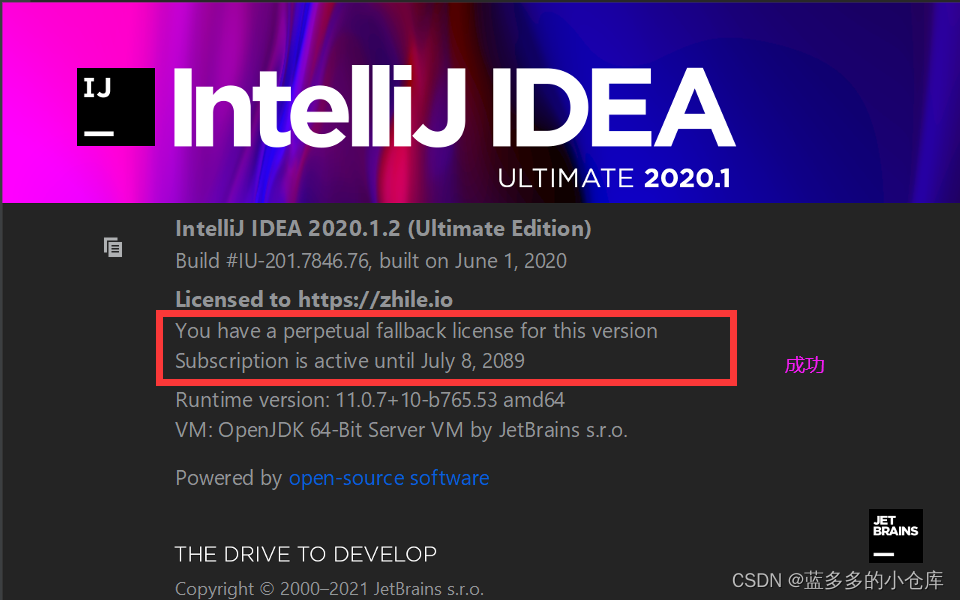
取消自动更新:File->Settings->Updates->取消勾选

五、代码测试
1、新建一个Java Class,类名为hello:

2、测试代码:
public class hello {
public static void main(String[] args)
{
System.out.println("hello world!");
}
}
3、测试结果:
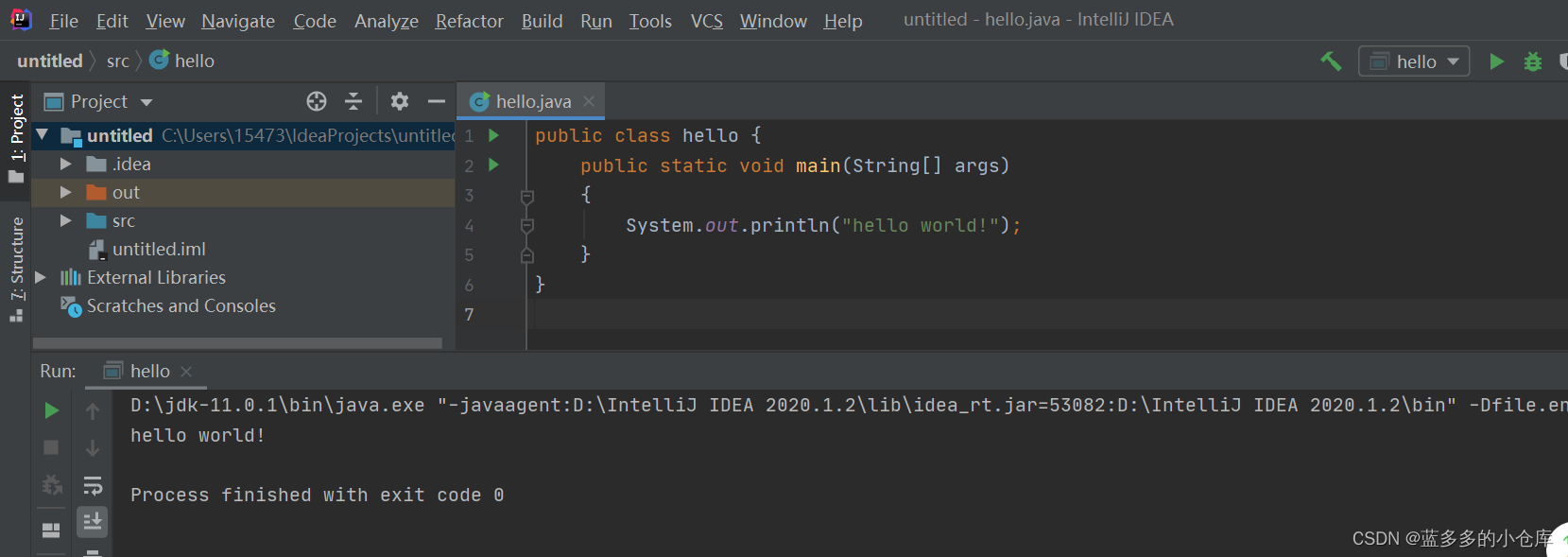
六、Error:Cannot determine path to 'tools.jar' library for 17 (D:\jdk-17.0.1)报错的解决方案
报错原因:JDK与 IntelliJ IDEA的版本不匹配
方案一:降低 JDK 的版本,使当前 IntelliJ IDEA 能够识别(2020.1的IDEA 需要JDK 14及以下)
方案二:提高 IntelliJ IDEA 的版本(安装JDK17的话需要2021版的IDEA)
七、说明
1、本篇文档的教程已经过博主本人亲自尝试,如有疑问可以留言或私信博主。
2、如果您觉得此篇文章对您有帮助,麻烦您一键三连嗷!我们一起学习!一起进步!
版权归原作者 蓝多多的小仓库 所有, 如有侵权,请联系我们删除。